计算机桌面右键新建无 Excel,Word,PowerPoint选项
适用产品:
笔记本
系统版本:
windows10, windows11
| 计算机桌面右键新建无 Excel,Word,PowerPoint选项 |
问题现象
安装 Office 之后,计算机桌面右键新建无 Word、Excel、PowerPoint 选项。
问题原因
安装 Office 时没有选择默认安装。
解决方法
方法一:修改注册相应项值
为避免注册表修改错误产生相关风险,请参照如何备份/恢复注册表数据提前备份注册表并谨慎操作。
注意:修改注册表有风险,修改错误会导致系统不稳定或崩溃,请提前备份注册表并在专业人士指导下慎重操作。
- 使用组合键”Win键+R“,打开运行命令,输入regedit,点击确定,打开注册表。
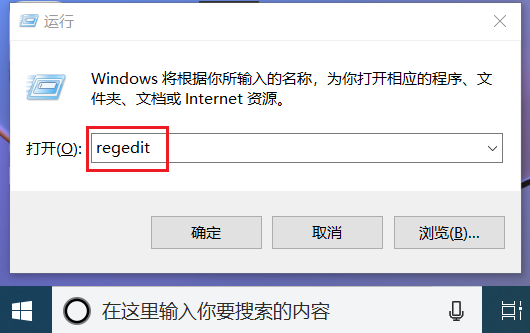
- 在注册表的地址栏输入“计算机\HKEY_CLASSES_ROOT\.docx”路径,按“Enter”键,在右侧找到名称为“默认”的文件,选中后左键双击,在数值数据中,输入“Word.Document.12”,然后点击”确定“,在桌面右键新建就能出现 Word 了。
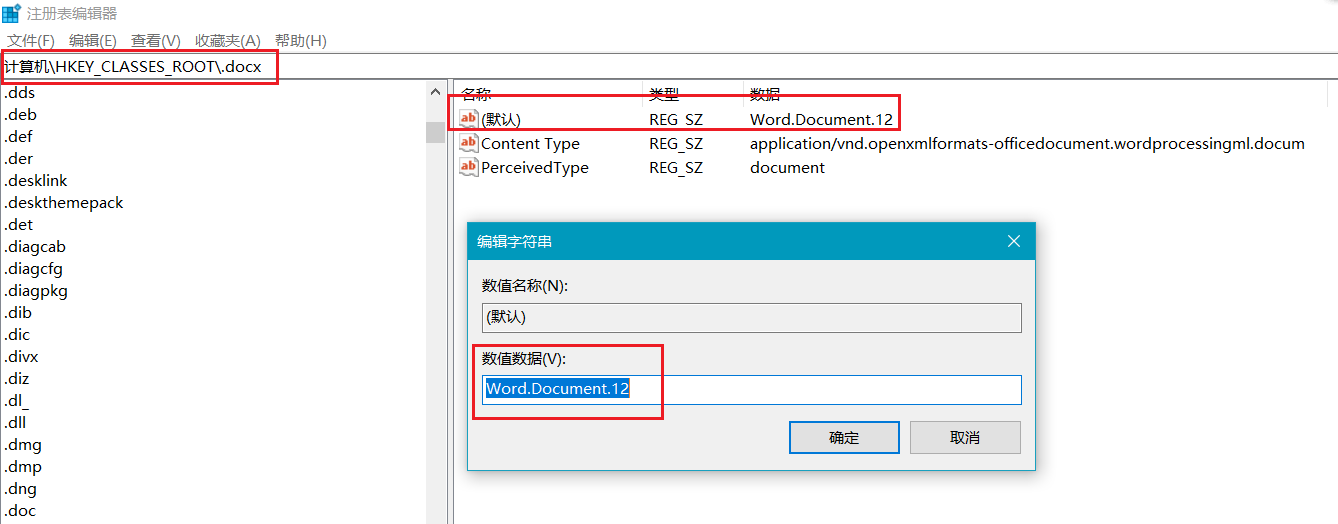
- 同样的方法,在注册表的地址栏输入“计算机\HKEY_CLASSES_ROOT\.xlsx”路径,找到“默认”文件,在数值数据中,输入“Excel.Sheet.12” 然后确定,在桌面右键新建就能出现 Excel 了。
- 同样的方法,在注册表的地址栏输入“计算机\HKEY_CLASSES_ROOT\.pptx”路径,找到“默认”文件,在数值数据中,输入“PowerPoint.Show.12” 然后确定,在桌面右键新建就能出现 PPT 了。
方法二:重装Office
使用已经激活绑定 Office 的微软帐号登录。
点击界面右侧的“安装”,按提示安装完成 Office 相应软件。
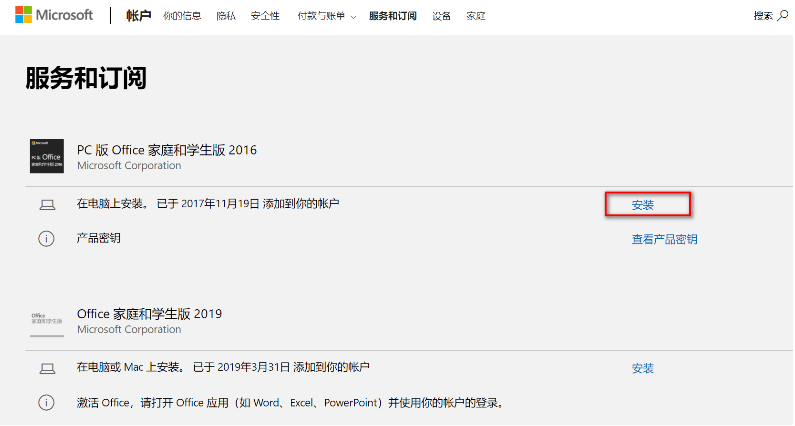
方法三:F10恢复出厂设置
请插上充电器,开机时,在按下电源键后,立即长按或点按F10键,进入荣耀智能还原界面点击恢复出厂设置选项。还原完成后,请使用首次激活Office的正确微软帐户重新登录后自动激活。
- 系统恢复出厂会删除C盘中所有数据,其他盘符中的文件将保留、为了避免您的数据丢失,建议您备份C盘数据包括桌面文件、下载、文档等个人文件,同时也请您记住激活此计算机 Office 组件的微软帐号和密码。
- 计算机恢复出厂后,Office 不会失效。请输入首次激活 Office 时绑定的微软帐号及密码,重新完成 Office 激活操作。
微信扫描二维码分享文章
谢谢您的鼓励!
您的意见已提交成功!

























































































































































